
Всички устройства с Windows имат собствена буква на устройството. Обикновено, твърдия диск има буквата С . Има и други външни устройства, на които са зададени буквите D, E или F.
Възможностите са огромни. Но знаете ли, че можете да промените буквата на всяко устройство на вашия компютър с Windows 10?
Ако предпочитате да използвате други букви, защото трябва да се организирате по различен начин или защото искате да използвате по-ясни деноминации , трябва да знаете, че можете да го направите лесно. Windows 10 ни улеснява, затова днес ще ви разкажем стъпка по стъпка как можете да го направите.
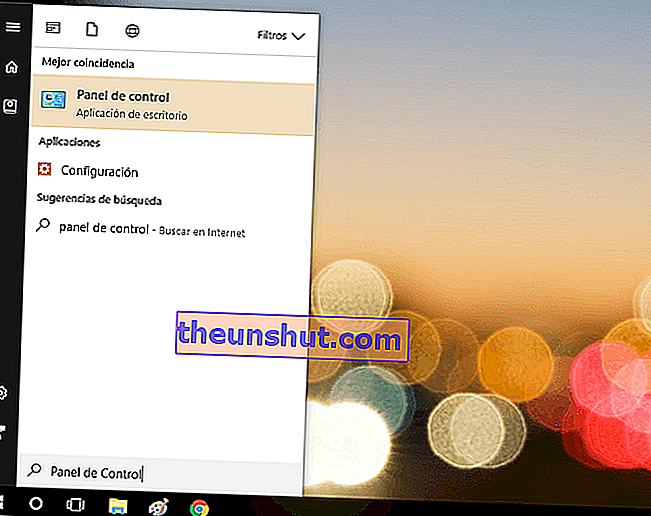
1. Първото нещо, което трябва да направите, е да щракнете върху бутона за стартиране на Windows и да напишете Control Panel . Не е нужно да намирате слот, за да го направите. Веднага след като въведете първата буква, търсенето ще бъде активирано и опцията на контролния панел ще се появи в горната част на този раздел.
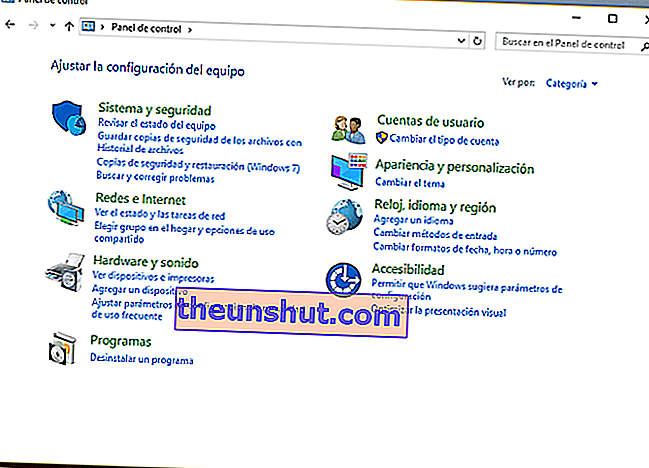
2. Щракнете върху Контролен панел . След като влезете, ще имате възможност да получите достъп до вътрешностите на конфигурацията на вашия компютър. Опцията, която трябва да изберете, е Система и сигурност.
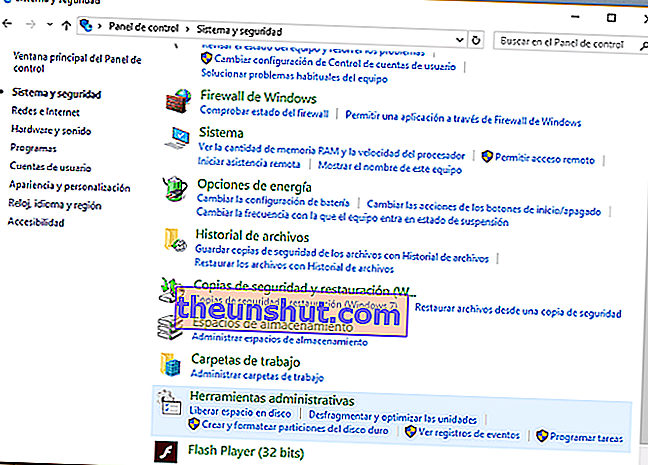
3. След като влезете в този раздел, трябва да влезете в раздела Административни инструменти. Това е разделът, който ни интересува, за да започнем да променяме буквата на единиците, които ни интересуват. Кликнете върху него, за да получите достъп до всички опции.
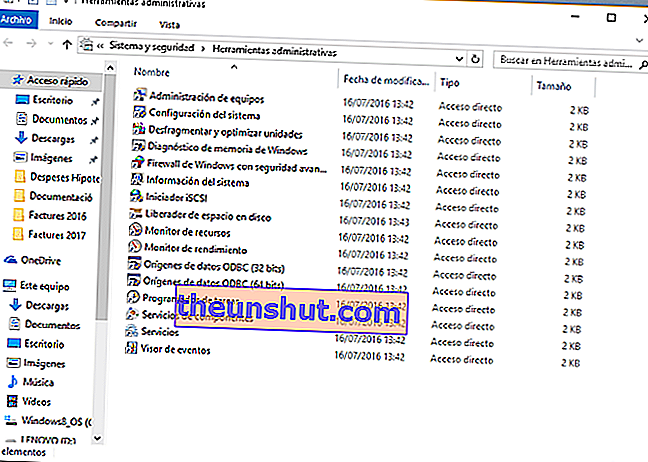
4. Сега ще получите достъп до нова папка, от която (накрая) можете да направите промяната, която трябва да направите. Всичко, което трябва да направите по това време, е да кликнете върху първата опция. Което е не друго, а управление на екип.
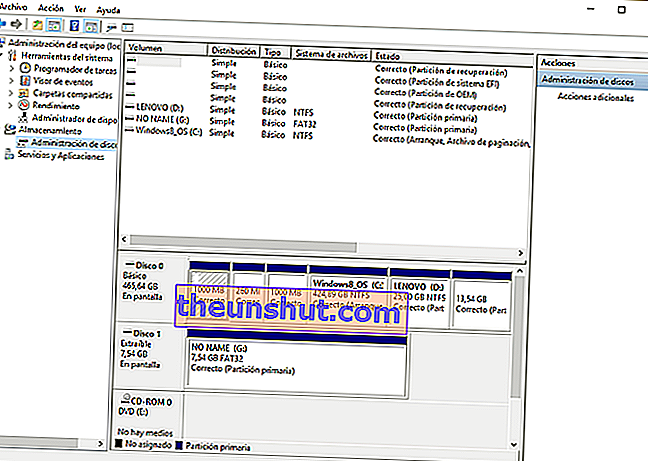
5. Това, което виждате в този раздел, са различните дискове, които имате на вашия компютър . На този етап ви е лесно, защото трябва да влезете директно в устройството, за което искате да промените буквата.

6. Щракнете с десния бутон върху него и изберете следната опция: Промяна на буквата и пътищата на устройството . След това ще получите достъп до нов екран, който казва „Разрешаване на достъп до този том, като се използват следните букви и пътища на устройството“. Използваното в момента писмо ще се появи следващото.
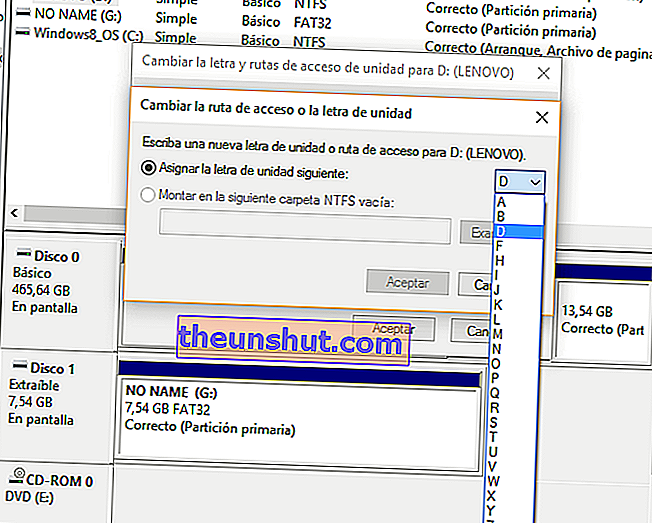
7. Щракнете върху опцията Промяна. Ще видите, че е активирано падащо меню, в което можете да изберете новата буква, която ви интересува . Системата ще ви попита следното: Въведете нова буква или път за D: (LENOVO), което е нашето устройство. Писмото и / или устройството, което сте избрали, ще ви се покажат.
8. Няма да е необходимо да пишете нищо. но ще трябва да изберете буквата. Логично можете да изберете всяка буква от азбуката (от А до Я) , с изключение на тези, които вече се използват. Например, най-вероятно C, който обикновено се използва за централния твърд диск, не е наличен. Освен ако преди това не сте сменили класическото име на това устройство с друго.
9. Преди да изберете буква, уверете се, че е избрана следната буква на устройството (вместо Монтиране към следната празна папка NTFS).
10. Когато сте готови, щракнете върху OK. Ще трябва да направите същото в останалите отворени прозорци, докато процесът на конфигуриране приключи.
И това е. Сега можете да повторите същата процедура толкова пъти, колкото сметнете за необходимо , ако смятате, че трябва да модифицирате други единици. Всъщност можете също да промените този, който току-що сте преименували, колкото пъти искате.
